Das 2013 eingeführte MacBook Air A1466 ist nach wie vor ein Favorit unter den Apple Laptops, weil es leicht, zuverlässig und portabel ist. Selbst im Jahr 2025 ist es mit seiner originalen Intel i5 CPU und 4 GB RAM noch erstaunlich leistungsfähig.
Stellen Sie sich jedoch vor, Sie könnten dieses 12 Jahre alte Gerät an seine Grenzen bringen, indem Sie auf einen schnelleren Intel i7-Prozessor aufrüsten und den Arbeitsspeicher auf 16 GB erweitern. Ein solches Upgrade könnte den A1466 in ein leistungsfähigeres Gerät für Multitasking, Videobearbeitung und moderne Workflows verwandeln.
Diese Anleitung beschreibt Schritt für Schritt den fortgeschrittenen Reparaturprozess auf Motherboard-Ebene, der für das CPU- und RAM-Upgrade erforderlich ist.
Anmerkung: Dies ist kein anfängerfreundliches Projekt. Es erfordert BGA-Löten, BIOS-Programmierung und professionelle Reparaturfähigkeiten. Wenn Sie ein Heimwerker, Techniker oder einfach nur neugierig auf die Durchführbarkeit dieses Upgrades sind, ist diese Anleitung genau das Richtige für Sie.
Schritt-für-Schritt-Anleitung zum Upgrade des MacBook A1466
1. Demontage
- Schalten Sie das MacBook aus.
- Entfernen Sie die unteren Gehäuseschrauben und heben Sie das Gehäuse vorsichtig ab.
- Klemmen Sie das Flexkabel der Batterie ab.
- Schrauben Sie das Kühlgebläse ab und entfernen Sie es.
- Schrauben Sie die Hauptplatine ab und ziehen Sie die Tastatur- und Displaykabel ab.
- Entfernen Sie die Hauptplatine.




2. Vorbereitungen für den CPU-Austausch
- Schrauben Sie das SSD- und Wi-Fi-Modul ab und entfernen Sie es.
- Schrauben Sie den Kühlkörper ab und ziehen Sie den Aufkleber mit der CPU-Isolierung ab.
- Entfernen Sie die alte Wärmeleitpaste.



Da der Ausbau der CPU große Hitze erfordert, sollten wir empfindliche Teile entfernen, um Schäden zu vermeiden.
Hinweis: Die Original-CPU gehört zur Intel SR26-Serie. Der Ersatz-i7 muss aus der gleichen Serie stammen, um Kompatibilität zu gewährleisten.
3. CPU-Ausbau (BGA-Rework)
- Befestigen Sie die Grundplatine auf der BGA-Rework-Station.
- Vorheizen: Beginnen Sie mit dem Aufheizen, bis der Fortschrittsbalken 50% erreicht, und entfernen Sie dann mit einer Pinzette den umliegenden Klebstoff.
- Schalten Sie bei 100% die Heißluftpistole in kreisenden Bewegungen ein, um die CPU gleichmäßig zu erhitzen.
- Führen Sie ein Hebewerkzeug leicht unter die CPU-Ecke ein und heben Sie sie vorsichtig an, sobald das Lot geschmolzen ist.




Anmerkung: Achten Sie darauf, dass Sie das Stemmwerkzeug nicht zu tief einführen; bei mehr als 1-2 mm besteht die Gefahr, dass Sie das CPU-Pads oder PCB-Leiterbahnenwas die Platine unbrauchbar machen kann. Geduld ist hier der Schlüssel, lassen Sie die Hitze die Arbeit machen.
4. CPU-Pad Reinigung & Installation
- Tragen Sie Flussmittel auf und verwenden Sie einen Lötkolben mit Niedertemperaturlot, um die Pads zu reinigen.
- Mit einem fusselfreien Tuch abwischen.
- Tragen Sie erneut Flussmittel auf und setzen Sie die vorinstallierte i7-CPU ein.
- Verwenden Sie das Kreuzlaser-Ausrichtungssystem und sichern Sie die Ausrichtung mit einer Pinzette.
- Erhitzen Sie gleichmäßig mit der Heißluftpistole zum Reflow-Löten.



Hinweis: Bei der Reinigung mit einem Lötkolben entsteht Rauch. Verwenden Sie immer einen Rauchabzug, Ventilator oder Rauchabzugsanlage um Ihre Gesundheit zu schützen und den Arbeitsbereich frei zu halten.
5. BIOS-Chip-Neuprogrammierung
Die sichere Boot-Kette von Apple erfordert eine Neuprogrammierung des BIOS, um die richtige Boot-Geschwindigkeit zu erreichen.
- Entfernen Sie den BIOS-Chip mit einer Heißluftpistole.
- Setzen Sie es in ein Programmiermodul ein und laden Sie die A1466-Firmwaredatei.
- Programmieren Sie den Chip neu und löten Sie ihn dann wieder auf die Platine.
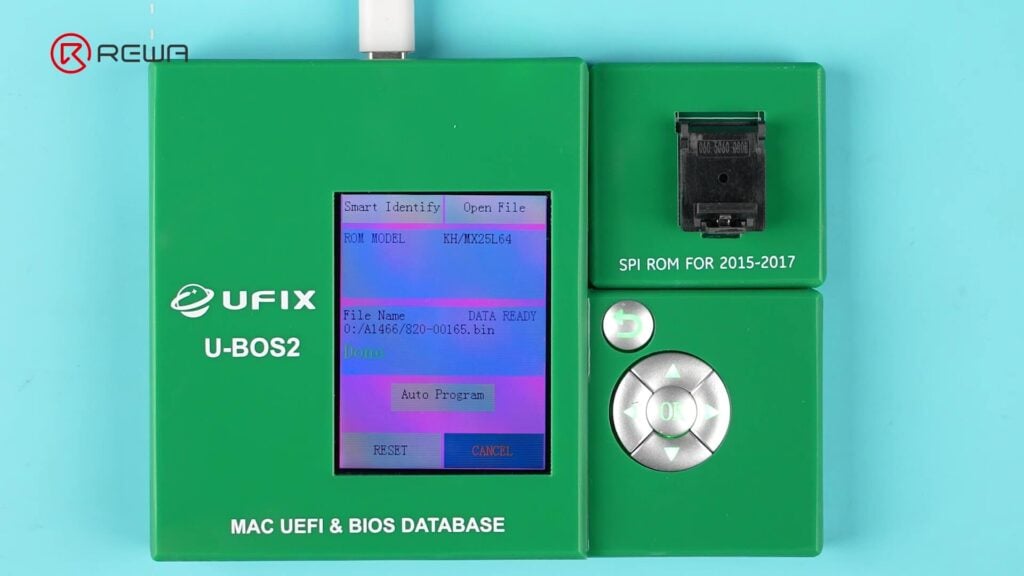


6. RAM-Aufrüstung auf 16 GB
Auf dem A1466-Motherboard sind vier RAM-Chips mit je 1 GB direkt eingelötet.
- Erhitzen Sie jeden RAM-Chip mit einer Heißluftpistole und entfernen Sie ihn mit einer Pinzette.
- Reinigen Sie die Pads mit Flussmittel und Niedertemperaturlot.
- Installieren Sie neue 4 GB RAM-Chips (x4) für insgesamt 16 GB RAM.
- Während des Rückflusses mit einer Pinzette für eine perfekte Ausrichtung sorgen.




7. Einstellen der RAM-Konfigurationswiderstände
Unterschiedliche RAM-Kapazitäten erfordern eine korrekte Widerstandszuordnung.
- Lokalisieren Sie Widerstände mithilfe eines Schaltplans/einer Bitmap.
- Verschieben Sie R2053 → R1611 und R2050 → R1631.
- Dadurch wird sichergestellt, dass die Karte das neue RAM erkennt.
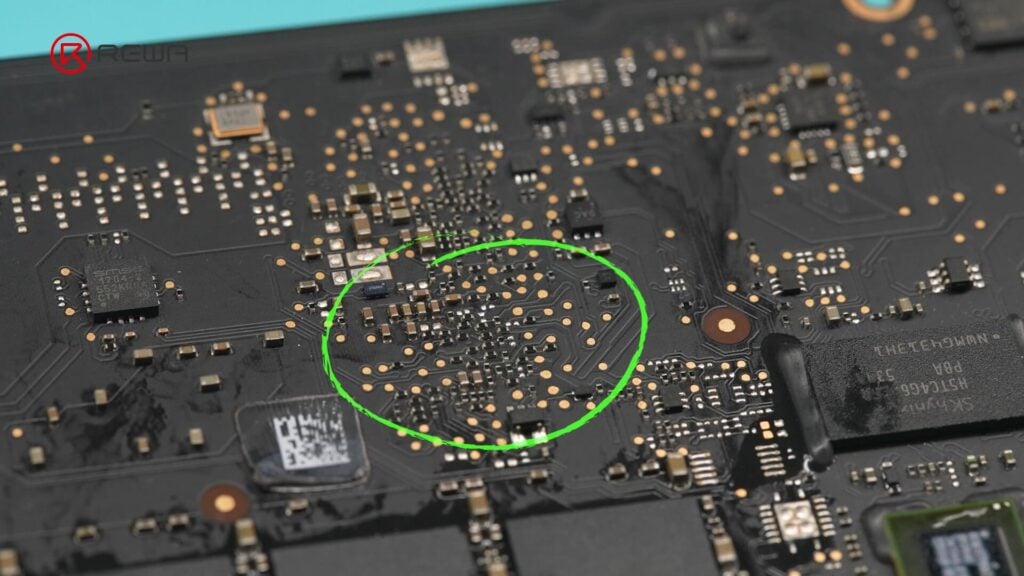

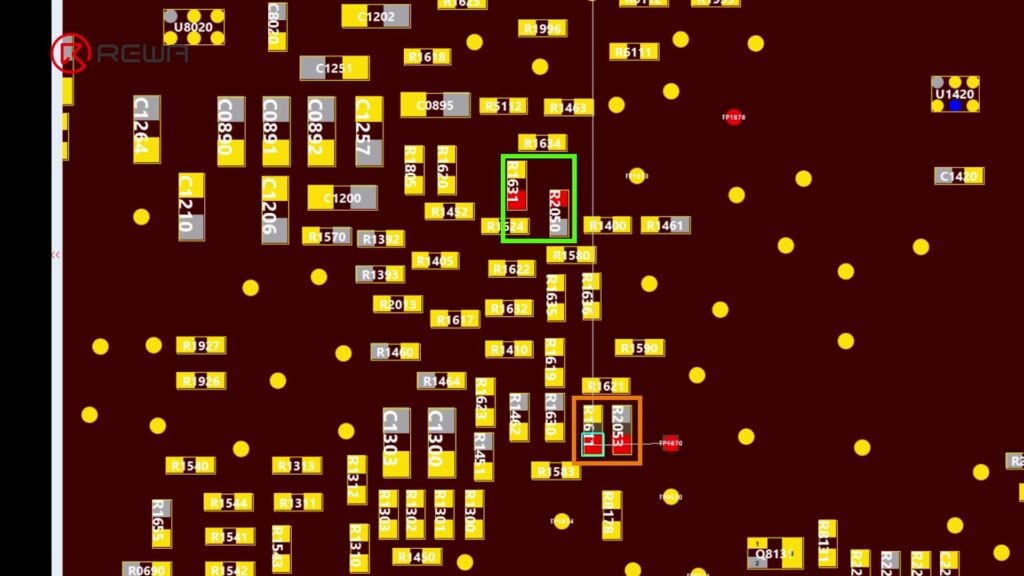
8. Wiederzusammenbau und Prüfung
- Tragen Sie neue Wärmeleitpaste auf die CPU auf.
- Bauen Sie den Kühlkörper, die SSD, das Wi-Fi-Modul und die Hauptplatine wieder ein.
- Schließen Sie Kabel, Batterie und das untere Gehäuse wieder an.
- Einschalten und aktualisierte Spezifikationen bestätigen: i7 CPU & 16GB RAM 🎉


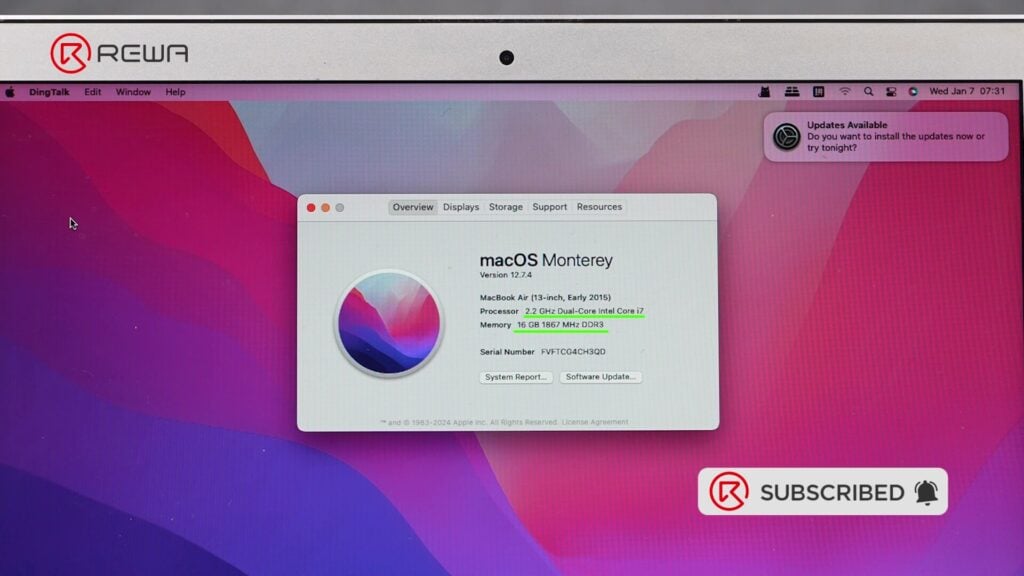
Tipps und Tricks
- Die Neuprogrammierung des BIOS ist entscheidend
Bei der Aufrüstung einer MacBook-CPU ist die Neuprogrammierung der BIOS-Chip ist unerlässlich. Wenn Sie diesen Schritt überspringen, wird Apples Sichere Boot-Kette Überprüfung, was zu extrem langsamen Boot-Zeiten führt. - Die Einstellung des RAM-Widerstands ist ein Muss
RAM-Chips von anderen Herstellern oder mit größeren Kapazitäten erfordern eine Neuanordnung der Konfigurationswiderstände. Wird diese Option übersprungen, erkennt das System den aufgerüsteten Arbeitsspeicher nicht. - Konsistenz des Systems vs. sauber installieren
Obwohl ein saubere macOS-Installation wird nach größeren Hardware-Änderungen empfohlen. In dieser Demonstration wurde das ursprüngliche System beibehalten, um die Leistungsbeständigkeit nach der Änderung zu überprüfen.
Benötigte Werkzeuge und Teile
- Schraubendreher-Set (für die Demontage des MacBook)
- BGA-Rework-Station mit Vorwärmer und Heißluftpistole (REFOX-Werkzeuge)
- Kreuzlaser Ausrichtungssystem
- Flussmittel und Lötkolben mit Niedrigtemperaturzinn
- Flusenfrei Tuch & Bürste
- Pinzette & aufbrechen. Werkzeuge
- Wärmeleitpaste
- Programmierer-Modul (für die Neuprogrammierung des BIOS-Chips).
- Vorinstallierte Intel i7-CPU (SR26-Serie)
- 4× 4GB RAM-Chips (kompatibel mit A1466)
💡 Professionelle Werkzeuge und Ersatzteile finden Sie unter:
- REWA-Laden - Reparaturwerkzeuge & ICs
- REFOX - Werkzeuge für die Aufarbeitung & REFOX Bitmap
- REWA-Akademie - Reparatur-Schulungen und -Tutorials
FAQs
Kann man das MacBook Air A1466 RAM auf 16 GB aufrüsten?
Ja, aber nur, wenn die aufgelöteten RAM-Chips durch Chips mit höherer Kapazität ersetzt werden. Dies erfordert eine moderne BGA-Lötanlage.
Kann man die CPU im MacBook Air A1466 ersetzen?
Ja, die CPU kann durch einen anderen Chip aus der gleichen Intel-Serie ersetzt werden. Allerdings ist er fest verlötet, so dass dies ohne Profi-Tools extrem schwierig ist.
Warum ist eine BIOS-Neuprogrammierung notwendig?
Ohne BIOS-Aktualisierung kann das MacBook sehr langsam starten oder neue Hardware nicht richtig erkennen.
Lohnt es sich, ein 12 Jahre altes MacBook Air aufzurüsten?
Technisch möglich, aber für die meisten Benutzer nicht praktikabel. Ein generalüberholtes MacBook Pro oder ein neueres MacBook Air kann kostengünstiger sein. Dieses Upgrade ist am besten geeignet für Techniker oder Enthusiasten die die Grenzen der Hardware ausreizen wollen.
Was ist sicherer als ein CPU/RAM-Upgrade?
Die Aufrüstung auf eine SSD und die Ersetzung der Batterie kann die Leistung ohne riskantes Löten drastisch verbessern.
Schlussfolgerung:
Die Aufrüstung eines MacBook Air A1466 von einer i5-CPU mit 4 GB RAM auf eine i7-CPU mit 16 GB RAM ist eine äußerst komplexe Modifikation. Sie erfordert fortgeschrittene Reparaturen auf Motherboard-Ebene, einschließlich BGA-Löten, BIOS-Programmierung und Widerstandsanpassungen - Aufgaben, die am besten für Profis geeignet sind.
Das Ergebnis ist ein altes Notebook mit modernen Leistungsmerkmalen. Für die meisten Benutzer ist diese Aufrüstung jedoch aufgrund der damit verbundenen Kosten, des Zeitaufwands und der Risiken nicht praktikabel. Für erfahrene Techniker oder engagierte Heimwerker ist es eine lohnende Herausforderung und zeigt die Grenzen der Apple Technik auf.








